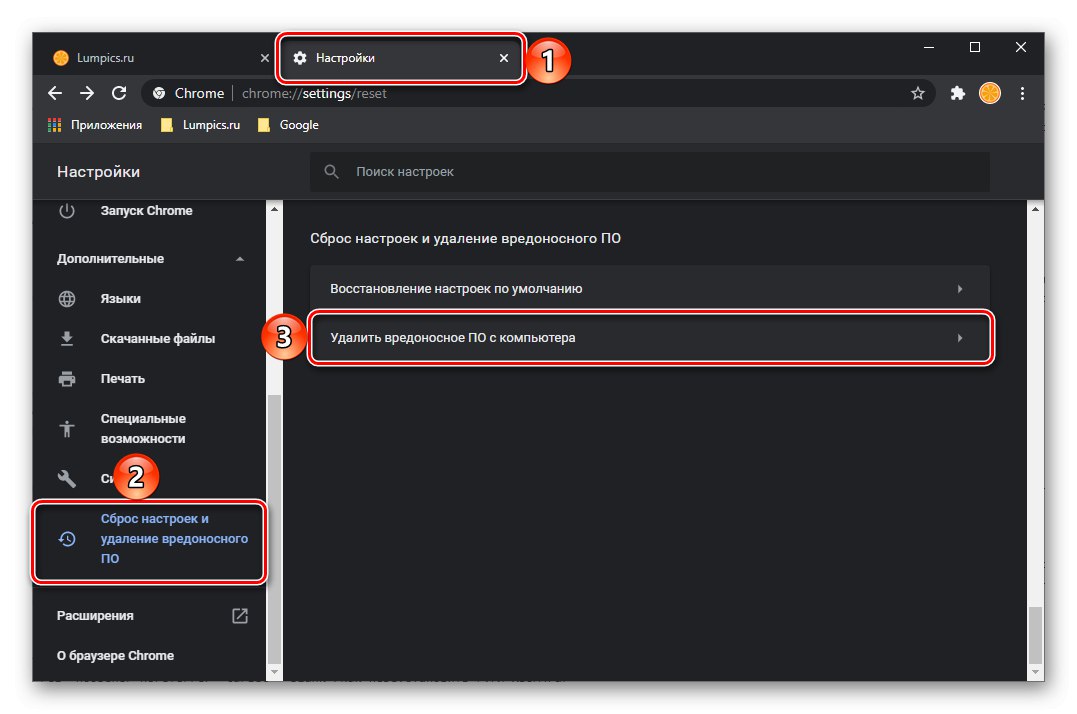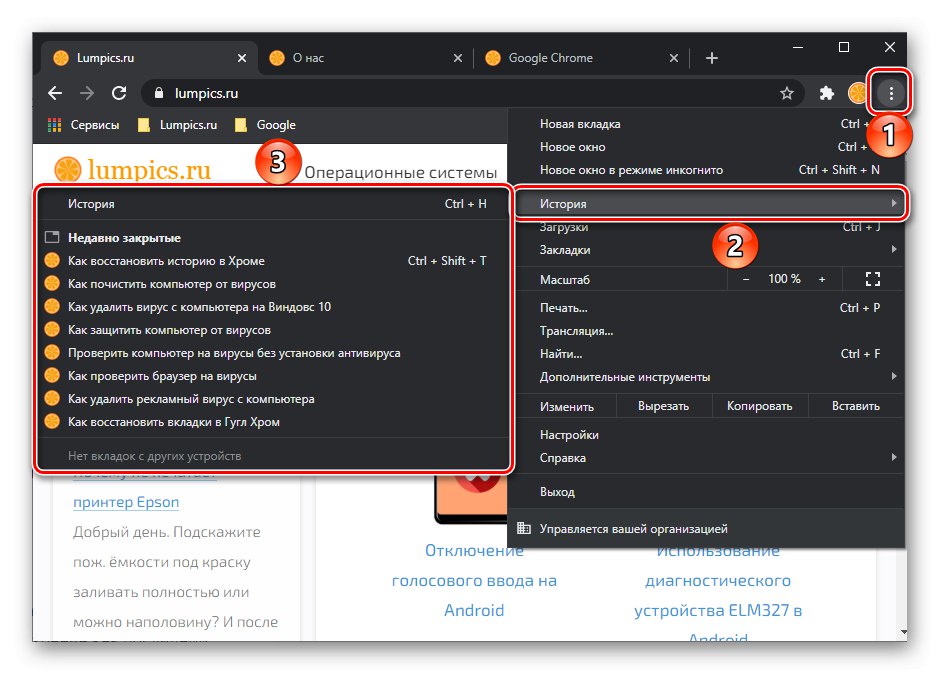الطريقة الوحيدة المتاحة حاليًا لتثبيت علامات التبويب في إصدار سطح المكتب جوجل كروم هو استخدام قائمة السياق - فقط انقر بزر الماوس الأيمن على العنصر وحدد العنصر المناسب.
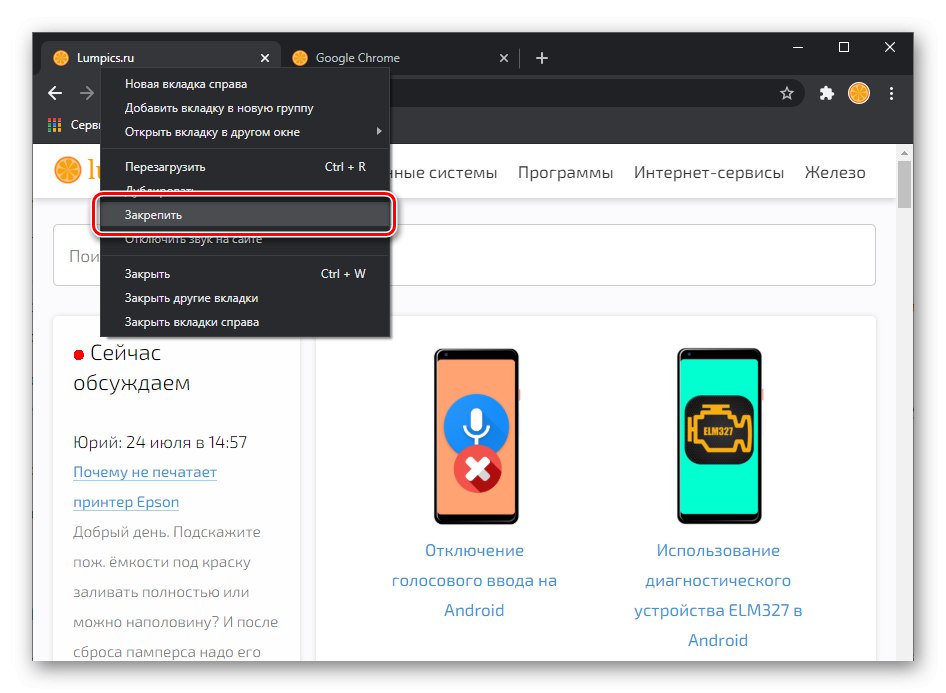
يتم تثبيت علامة التبويب ونقلها إلى اليسار ، وتتقلص إلى الأيقونة المفضلة ، ويختفي العنوان. يمكنك إضافة عدد غير محدود من المواقع إلى لوحة التشغيل السريع هذه ، ولكن من الأفضل عدم إساءة استخدامها ، حيث سيكون من الصعب التنقل بينها ، والغرض من الوظيفة هو عكس ذلك تمامًا.

ملحوظة: إذا كنت تستخدم إصدارًا أقدم من Chrome أو الكروم، يمكنك أيضًا تثبيت علامة تبويب بسحبها إلى الحافة اليسرى من اللوحة العلوية ووضعها في أي علامة تبويب أخرى مثبتة بالفعل.
اقرأ أيضا: كيفية حفظ علامات التبويب في جوجل كروم
في إصدار الهاتف من متصفح Google ، هذه الميزة غير متوفرة ، لأنها لا معنى لها سواء على Android أو iOS.
قم بإلغاء تثبيت وإغلاق علامات التبويب المثبتة
إذا كنت بحاجة إلى إزالة تثبيت علامة تبويب مثبتة مسبقًا ، فاتبع الخطوات العكسية الموضحة أعلاه - انقر بزر الماوس الأيمن عليها وحدد قم بإلغاء التثبيت من التشغيل السريع.
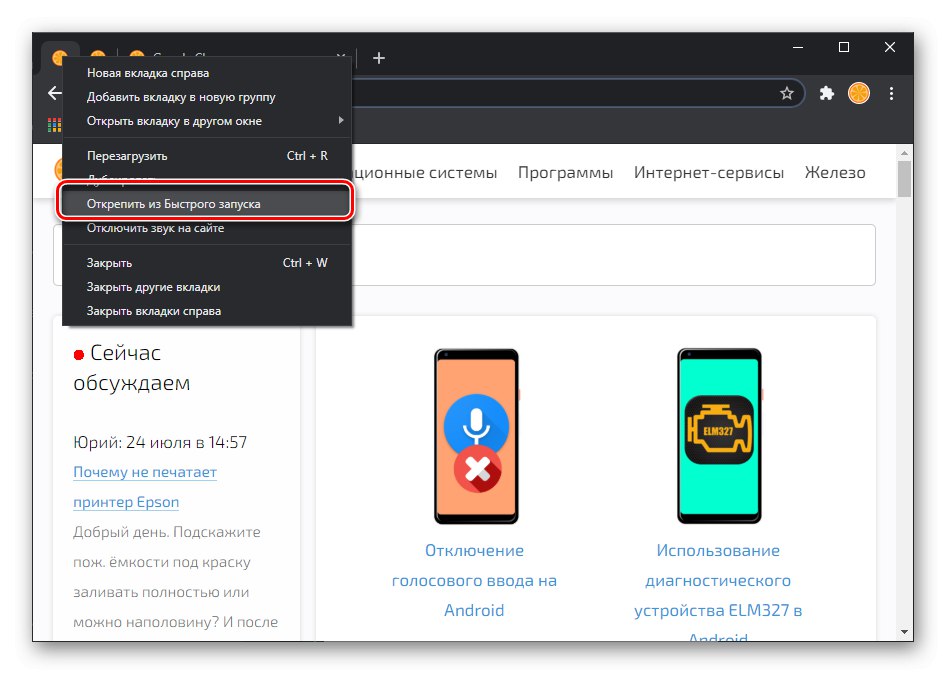
لن يعمل إغلاق الموقع المرفق بالطريقة المعتادة ، لأنه لا يحتوي على الزر المتقاطع المألوف. بدلاً من ذلك ، يجب عليك استخدام قائمة السياق ، التي توفر العنصر المقابل أو المفاتيح "Ctrl + W".
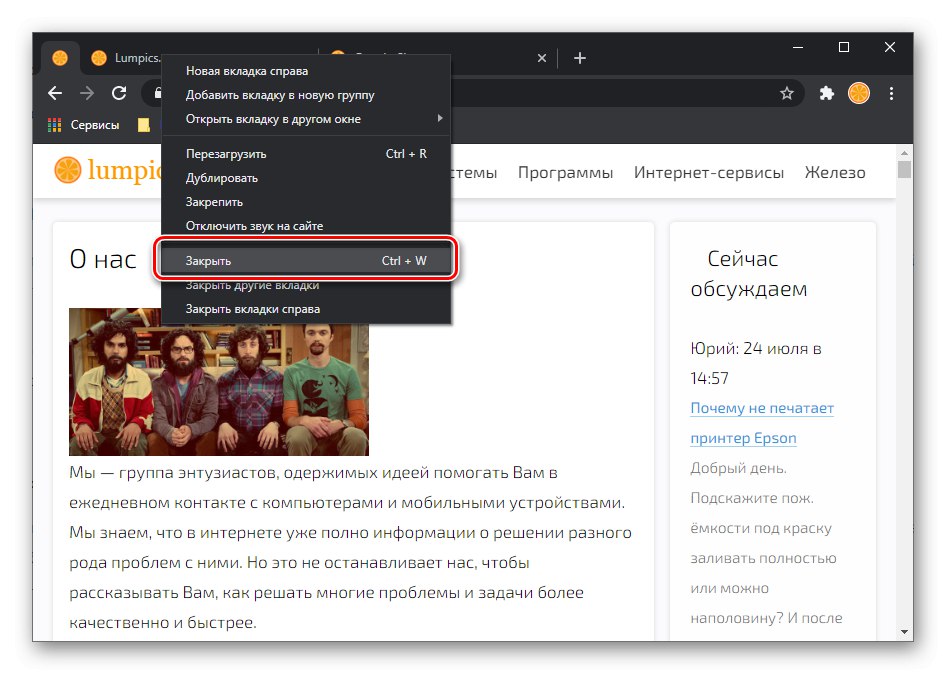
ماذا تفعل إذا اختفت علامات التبويب المثبتة
عادةً ما يتم حفظ علامات التبويب المثبتة عند إغلاق المتصفح ويتم عرضها عند فتحه مرة أخرى - وهذه إحدى الميزات المهمة لهذه الوظيفة. لكن في بعض الأحيان تختفي المواقع من شريط التشغيل السريع لعدة أسباب.
إيقاف تشغيل Google Chrome بشكل غير صحيح
إذا تم إغلاق المتصفح فجأة ، على سبيل المثال ، نتيجة لفشل النظام أو الإغلاق الطارئ لجهاز الكمبيوتر ، فسيتم إغلاق جميع المواقع فيه ، بما في ذلك تلك المثبتة مسبقًا. يمكن أن يكون هناك العديد من الحلول في هذه الحالة.
- اضغط على الزر "إعادة"، والتي تظهر عادة عند بدء برنامج بعد إنهاء قسري لعمله.
- استعادة المواقع المفتوحة سابقًا من التاريخ وتوحيدها اللاحق.
![استعادة السجل في متصفح جوجل كروم]()
- طرق أخرى لاستعادة علامات التبويب المفتوحة ، والتي كتبنا عنها سابقًا في مقالة منفصلة.
المزيد من التفاصيل: كيفية استعادة علامات التبويب في جوجل كروم
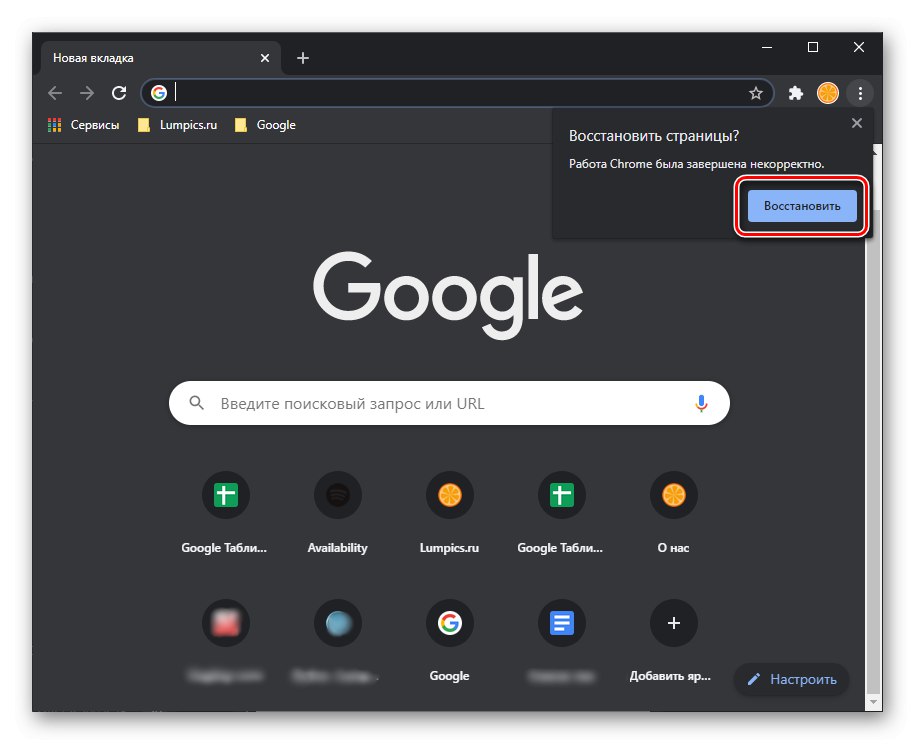
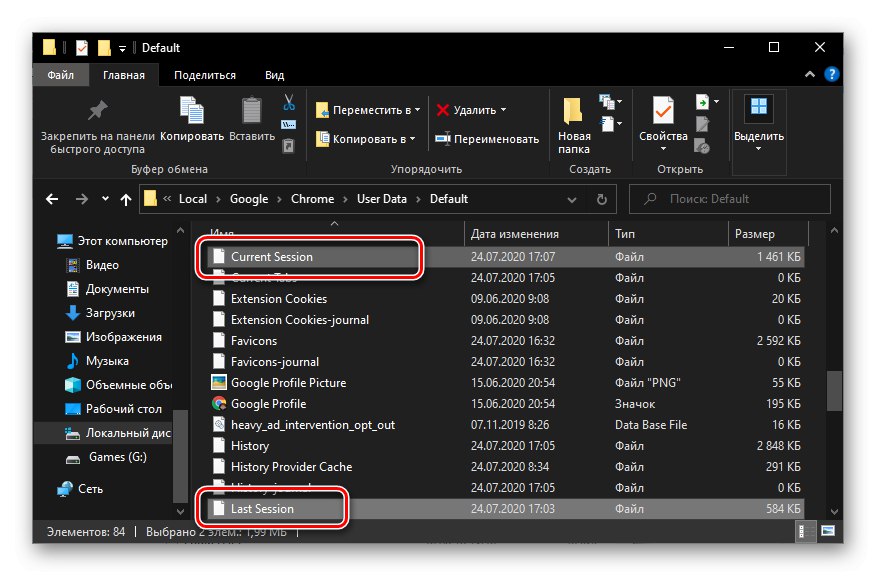
بدء تشغيل نافذة Google Chrome جديدة
إذا قمت بتشغيل نافذة أخرى أثناء استخدام المتصفح ، فستكون فارغة ، أي بدون المواقع المفتوحة مسبقًا. في هذه الحالة ، الشيء الرئيسي هو عدم التسرع في إغلاقها ، لأن هذه الجلسة الفارغة هي التي سيتم حفظها كآخر جلسة.
أولاً ، انظر إلى جميع النوافذ المفتوحة - ربما من بينها Google Chrome بعلامات تبويب اعتدت عليها ، بما في ذلك النوافذ المثبتة. يمكنك العثور عليه من خلال شريط المهام واستخدام اختصار لوحة المفاتيح Alt + Tab أو "Win + Tab".
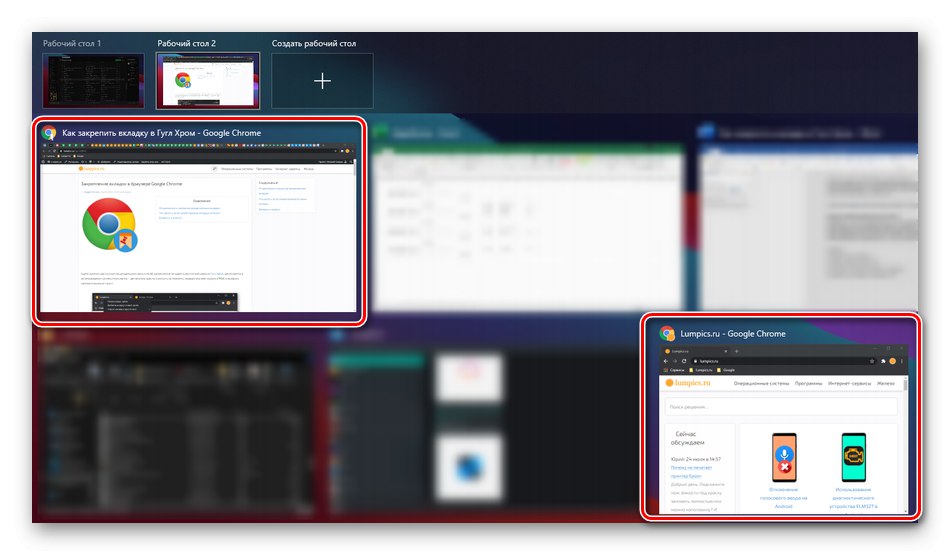
إذا لم يكن هناك مثل هذه النافذة ، فاستخدم اختصار لوحة المفاتيح "Ctrl + Shift + T" - يسمح لك باستعادة علامة تبويب مغلقة ، وإذا كان المتصفح مغلقًا - فهو مع جميع المواقع المفتوحة ، بما في ذلك المواقع المثبتة.
إصابة المتصفح أو النظام بفيروس
من غير المحتمل أن يتسبب الفيروس في إتلاف هذا الجزء المحدد من وظائف Google Chrome ، ومع ذلك ، إذا لاحظت مشاكل في فتح المواقع والبحث وتشغيل البرنامج بشكل عام ، فمن المنطقي تمامًا افتراض أن سبب هذا السلوك هو الإصابة. تحدثنا سابقًا عن طرق العثور عليها والقضاء عليها في مقالات منفصلة ، ونقترح عليك التعرف عليها.
المزيد من التفاصيل:
كيفية فحص متصفحك بحثًا عن الفيروسات
كيفية إزالة فيروس الإعلانات المتسللة من جهاز الكمبيوتر
كيفية فحص جهاز الكمبيوتر الخاص بك بحثًا عن الفيروسات بدون برنامج مكافحة الفيروسات
كيف الدفاع و تخلص من من الفيروسات على جهاز الكمبيوتر